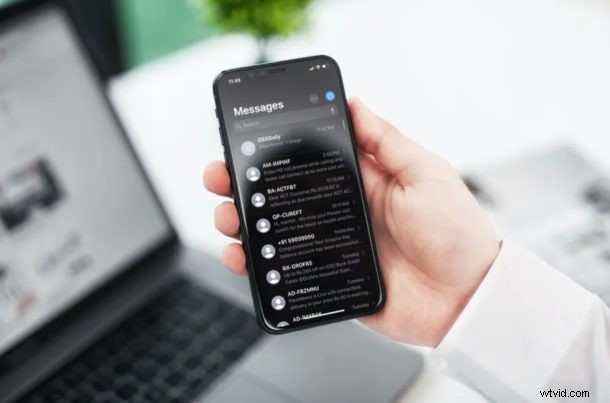
iPhone と iPad のストック メッセージ アプリでは、iMessage と SMS テキスト メッセージも送信できます。しかし、iMessage の優れた点は、暗号化された iMessage プロトコルを介して、iPhone、iPad、Mac、および Apple Watch を使用している他の Apple ユーザーと完全に無料で無制限に通信できることです。しかし、iPhone や iPad でメッセージが機能しない場合はどうすればよいでしょうか?問題を解決するためにいくつかのトラブルシューティング手順を試して、iMessages が意図したとおりに再び機能するようにします。
Android ユーザーまたは Apple 以外のデバイスにテキスト メッセージを送信すると、SMS として送信されます。これは緑色の吹き出しで示され、iMessage ユーザーにテキストを送信すると、青い吹き出しが表示されます。代わりは。メッセージ アプリはほとんどの場合問題なく動作しますが、iMessage であろうと通常の SMS であろうと、さまざまな理由でテキスト メッセージを送信できない場合があります。
デバイスで SMS や iMessage を送信する際に問題が発生した場合でも、心配する必要はありません。この記事では、iPhone と iPad のメッセージのトラブルシューティングと解決に必要な手順について説明します。
iPhone と iPad でのメッセージのトラブルシューティング
主に iPhone に焦点を当てますが、次のトラブルシューティング方法を使用して、iPad および iPod Touch の iMessage 関連の問題を解決することもできます。
1. iPhone / iPad がセルラーまたは Wi-Fi ネットワークに接続されていることを確認してください
これは、テキスト メッセージの送信に失敗した場合に最初に確認する必要があることです。 SMS メッセージを送信しようとしている場合は、画面の右上隅をチェックして、携帯電話の信号があるかどうかを確認します。一方、iMessage の場合は、安定した Wi-Fi または LTE ネットワークに接続していることを確認してください。
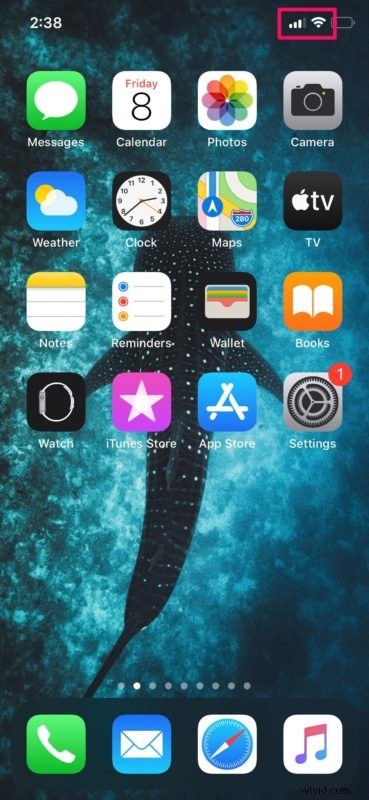
2.未配信エラー
テキスト メッセージの送信時に赤い「配信されていません」というエラーが表示された場合は、テキストをタップし、[再試行] を選択してメッセージを再送信します。 iMessage が配信されない場合は、以下に示すように、通常の SMS メッセージとして再送信するオプションがあります。
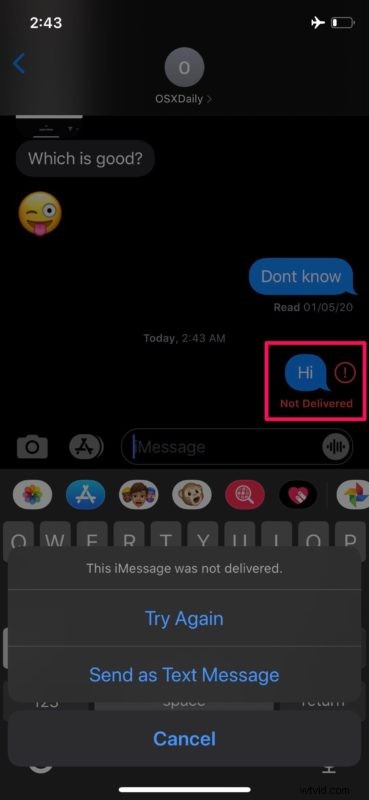
3. iMessage サービスを再有効化
このトラブルシューティング手順は、iMessage を他の Apple ユーザーに送信する際に問題に直面しているユーザー向けです。 iMessage のオンとオフを切り替えるだけで、基本的にデバイスでサービスを再アクティブ化できます。これを行うには、[設定] -> [メッセージ] -> [iMessage] に移動し、トグルをタップして無効にしてから再度有効にします。
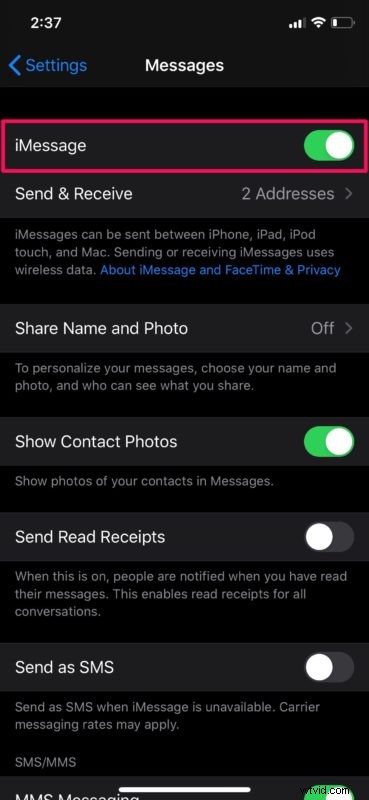
4. SMS として送信を有効にする
ストック メッセージ アプリは、iMessage が利用できないときはいつでも、テキスト メッセージを SMS として自動的に送信できます。これにより、「未配信」エラーの発生が減少します。ただし、この機能はデバイスのデフォルトでは有効になっていません。これをオンにするには、[設定] -> [メッセージ] -> [SMS として送信] に移動し、トグルをタップします。
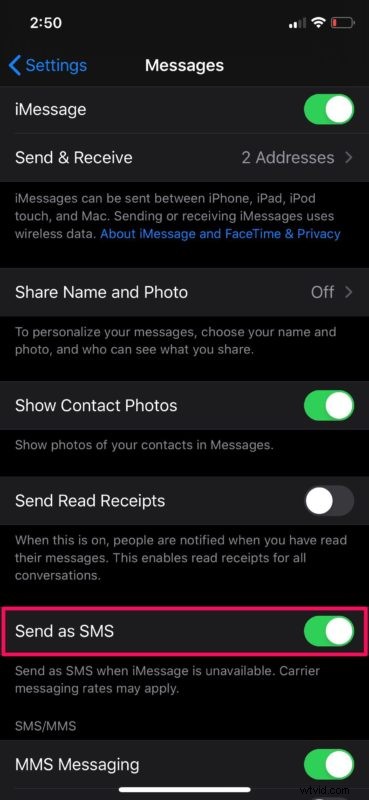
また、iMessage ではなく SMS テキスト全般に引き続き問題が発生する場合は、ここで特定の SMS トラブルシューティング手順を実行することもできます。
5.ネットワーク設定をリセット
まれに、iPhone または iPad の一般的なネットワークの問題が原因で、テキスト メッセージを送信できない場合があります。ただし、これはネットワーク設定をリセットすることで簡単に解決できます。これらの設定をリセットすると、保存した Bluetooth 接続、Wi-Fi ネットワーク、およびパスワードが失われることに注意してください。これを行うには、iOS デバイスで [設定] -> [一般] -> [リセット] -> [ネットワーク設定をリセット] に移動します。
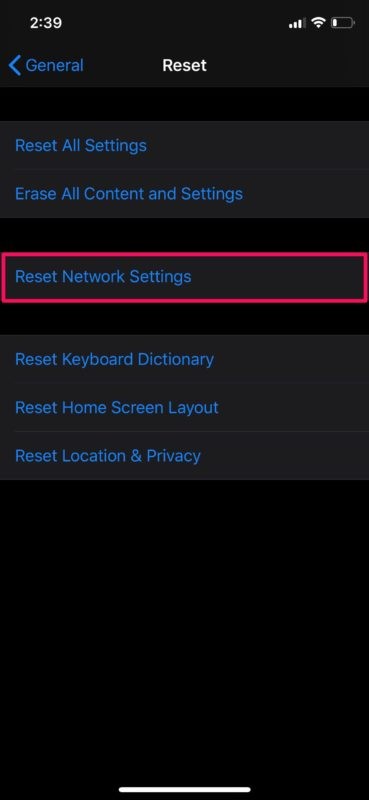
6. iPhone / iPad を再起動
最後にやりたいことは、単に iOS デバイスを再起動することです。これは、デバイスの電源をオフにしてから再度オンにするだけで実行できます。物理的なホーム ボタンのない iPhone または iPad を使用している場合は、サイド ボタンと音量アップ ボタンを押したままにして、シャットダウン メニューにアクセスします。ただし、物理的なホームボタンを備えた iPhone または iPad を使用している場合は、電源ボタンを押し続ける必要があります。 [設定] から iPhone または iPad をシャットダウンすることもできます。
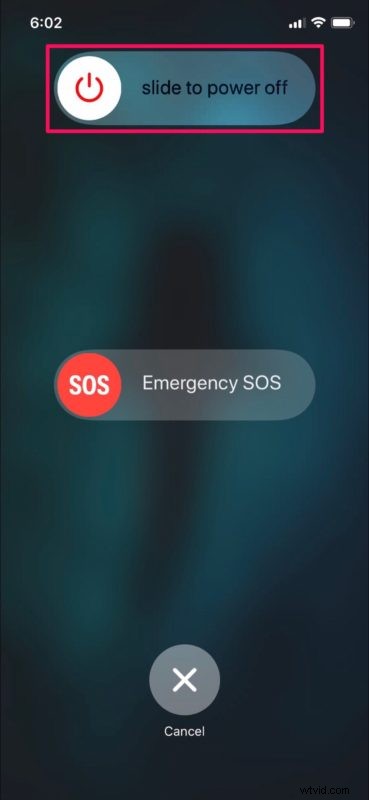
これらは、ほとんどすべての基本的なトラブルシューティング手順です。ここまでで、iPhone と iPad のメッセージ アプリで直面していた問題は解決されているはずです。
あなたのインスタンスでこれらの方法のいずれも機能しなかった場合、問題は受信者側にある可能性もあります。テキストを別の連絡先に送信してみて、機能するかどうかを確認してください。その場合は、問題に直面している連絡先にも、これらのトラブルシューティング手順に従って問題を解決するよう依頼してください。
非常にまれなケースですが、Apple のサーバーが一時的にダウンし、iMessage や iCloud などのサービスが影響を受ける可能性があります。 iMessage サービスが稼働しているかどうかは、Apple.com のシステム ステータス ページで確認できます。
Mac からテキスト メッセージを送信できませんか? MacBook、iMac、Mac Pro のいずれを使用している場合でも、これらのさまざまなトラブルシューティング方法を試して、macOS デバイスで iMessage を修正できます。
iPhone や iPad のメッセージ アプリで直面していた問題は解決しましたか?ここで説明したトラブルシューティング方法のうち、どれが役に立ちましたか?別の解決策を見つけましたか?コメントであなたの経験や考えを共有してください!
